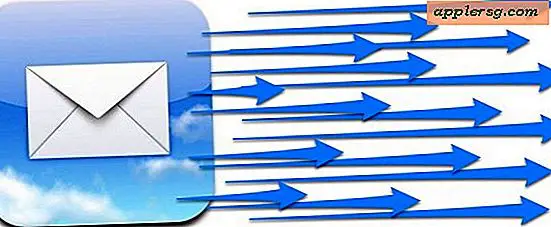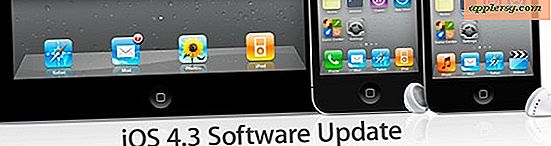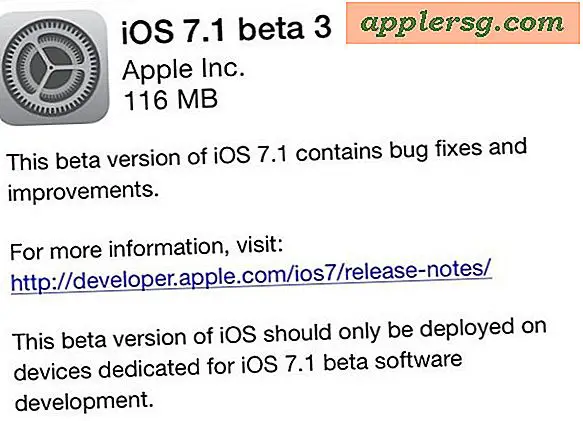วิธีทำกรอบรูปวงรี
กรอบรูปใช้เพื่อเพิ่มรูปลักษณ์ของรูปภาพ การเลือกกรอบที่เข้ากันได้ดีกับพื้นหลัง โทนสี และภาพของคุณ จะทำให้ภาพถ่ายดูสง่างาม ดูเป็นมืออาชีพหรือสนุกสนาน คุณไม่จำเป็นต้องใช้รูปทรงสี่เหลี่ยมผืนผ้าแบบดั้งเดิมสำหรับกรอบของคุณ คุณสามารถใช้รูปทรงใดก็ได้ตามต้องการ เนื่องจากกรอบรูปวงรีไม่ธรรมดา จึงสามารถให้ภาพถ่ายของคุณโดดเด่นยิ่งขึ้น คุณสามารถสร้างกรอบรูปวงรีด้วยซอฟต์แวร์แก้ไขภาพออนไลน์หรือบนคอมพิวเตอร์ของคุณ
การสร้างรูปภาพและกรอบวงรี
ขั้นตอนที่ 1
ไปที่โปรแกรมแก้ไขรูปภาพออนไลน์ เช่น LunaPic (http://www.lunapic.com/editor) และอัปโหลดภาพที่คุณต้องการใส่กรอบ เรียกดูเพื่อดึงภาพในไฟล์และคลิกที่ "อัปโหลดทันที!" บนเว็บไซต์ LunaPic หรือเพิ่มตำแหน่งเว็บแบบเต็มของรูปภาพลงในช่องข้อความแล้วคลิก "ไป"
ขั้นตอนที่ 2
เลือกเครื่องมือ "ครอบตัดรูปภาพ" จากกล่องเครื่องมือ เปลี่ยนตัวเลือกเครื่องมือ (เหนือภาพของคุณ) จาก "สี่เหลี่ยมผืนผ้า" เป็น "วงกลม"
ขั้นตอนที่ 3
ใช้เมาส์วาดรูปวงรีรอบๆ พื้นที่ (ของรูปภาพ) ที่คุณต้องการครอบตัด คลิกที่ "ครอบตัดรูปภาพ" พื้นหลังกระดานหมากรุกจะเข้ามาแทนที่พื้นที่ ซึ่งแสดงว่าตอนนี้โปร่งใสแล้ว
ขั้นตอนที่ 4
เลือกกรอบสำหรับรูปภาพของคุณโดยเลือก "วาด" และ "เครื่องมือเส้นขอบ" จากแถบนำทาง ภาพของคุณควรเป็นรูปวงรี
ขั้นตอนที่ 5
ใช้กรอบรูปในตัวแก้ไขโดยเลือกตัวเลือกสำหรับ "พื้นหลังแบบเรียงต่อกัน" หรือคลิกที่ "เลือกสี" เพื่อเปลี่ยนพื้นหลังของกรอบของคุณ หากต้องการเปลี่ยนความหนาของเส้นขอบ ให้พิมพ์ตัวเลขและเลือก "เพิ่มเส้นขอบ"
ขั้นตอนที่ 6
ใช้กรอบรูปบนคอมพิวเตอร์ของคุณ (หากต้องการ) โดยเลือกลิงก์ "รูปภาพคลิปบอร์ด" แทน จากนั้นเรียกดูเพื่อค้นหาภาพเส้นขอบของคลิปบอร์ดจากคอมพิวเตอร์ของคุณ คลิกที่ "อัปโหลดทันที!" และปิดหน้าต่างป๊อปอัป คลิกที่รายการแบบเลื่อนลงสำหรับ "พื้นหลังแบบเรียงต่อกัน" และเลือก "คลิปบอร์ดของคุณ" คลิกที่ "เพิ่มเส้นขอบ" เพื่อเพิ่มพื้นหลังที่คุณกำหนดเอง
ขั้นตอนที่ 7
เลือกรูปภาพและพื้นหลังทั้งหมดโดยคลิกที่เครื่องมือ "ครอบตัดรูปภาพ" เลือก "วงกลม" จากรายการดรอปดาวน์ของเครื่องมือ และใช้เมาส์เพื่อสร้างวงรีรอบๆ รูปภาพทั้งหมดของคุณ
คลิกที่ "ครอบตัดรูปภาพ" เพื่อลบพื้นที่ที่คุณไม่ต้องการ รูปภาพทั้งหมดและกรอบของคุณควรเป็นรูปวงรี
การสร้างเพียงแค่กรอบรูปวงรี
ขั้นตอนที่ 1
ทำตามขั้นตอนที่หนึ่งในส่วนก่อนหน้าและอัปโหลดภาพที่คุณต้องการวางในกรอบวงรี
ขั้นตอนที่ 2
คลิกที่เครื่องมือ "ครอบตัดรูปภาพ" และเปลี่ยนตัวเลือกเครื่องมือจาก "สี่เหลี่ยมผืนผ้า" เป็น "วงกลม" วาดรูปวงรีรอบๆ บริเวณด้านนอกที่คุณต้องการครอบตัด จากนั้นเลือก “ครอบตัดรูปภาพ” พื้นหลังกระดานหมากรุกจะแทนที่พื้นที่นั้น
ขั้นตอนที่ 3
เลือกเครื่องมือ "ครอบตัดรูปภาพ" อีกครั้ง ตรวจสอบให้แน่ใจว่าได้เลือกเครื่องมือ "วงกลม" แล้ว (เหนือรูปภาพ) วาดรูปวงรีบริเวณด้านในของรูปภาพแล้วคลิก "การเลือกครอบตัด" พื้นที่ด้านในจะถูกลบออกจากเฟรมและแทนที่ด้วยพื้นหลังโปร่งใส
บันทึกกรอบรูปวงรีที่คุณเพิ่งสร้างขึ้นโดยเลือก "ไฟล์" และ "บันทึก" คลิกที่ตัวเลือกลิงก์ที่ให้คุณบันทึกกรอบรูปของคุณเป็น "GIF" หรือ "GIF ที่ปรับให้เหมาะสม" เพื่อให้คุณสามารถรักษาความโปร่งใสและวางไว้บนรูปถ่ายที่คุณเลือกได้